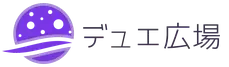『カードゲームを始めたけど、周りにやっている人がいないからSNSを通じてリモートデュエルをやってみたい』という人や、『コロナが怖いから、家にいながらデュエルを楽しみたい』といった方向けに、「リモートデュエルを始めるために必要なもの」から、「アプリの設定方法」などを順番に分かりやすく説明していきます。
この記事の内容を順番に行っていけば、誰でもリモートデュエルを始められるように書いているので、ぜひ最後までご覧ください。
リモートデュエルに必要なもの
まずはリモートデュエルに必要なものの確認をしましょう。
リモートデュエルを始めるために必要なものは、以下の3つです。
- スマホ
- スマホスタンド
- 通話アプリ
この3つがあれば、リモートデュエルを始めることが可能です。
1つずつ説明します。
スマホ
まずは『スマホ』です。
スマホは、「自分のフィールドを相手に見せる役割」+「相手のフィールドを確認する役割」があります。
今回は、パソコンなどを使わずにスマホだけでリモートデュエルを行う方法なので、このスマホがリモードデュエルをする上でのほとんどの役割をこなしてくれます。
スマホスタンド
次は、スマホを固定するための『スマホスタンド』です。
リモートデュエルを行う際には、こちらのフィールドが相手にちゃんと見えるように、上から写す必要があるので、スマホを上の方で固定するためのスマホスタンドが必要です。
おすすめは『TOYGER』というメーカーの『REMOTZ』です。
この商品には、カメラの向きを変えることができる部品が付いているので、自分のスマホで相手のフィールドを確認しつつ、自分のフィールドも写すということが可能になります。
そのため、別でカメラを用意する必要がなく、経済的にも安く済みますし、テーブルの上がいろんな部品でごちゃごちゃすることもなくなります。
実際に私もこれを使っていますが、問題なくできますし、組み立て・片付けも簡単でとても気に入っています。
スマホでリモートデュエルをするなら、この『REMOTZ』が一番おすすめです。
通話アプリ
最後は『通話アプリ』です。
遠くにいる相手とデュエルするわけですから、お互いを繋ぐ通話アプリは必須です。
おすすめは「Discord」というアプリです。
「LINE」や「Skype」のゲーム特化型といった感じで、多くのゲーマーが愛用しているアプリです。
使い方も簡単なので、今回はこの「Discord」を使った方法で紹介します。
必要なのはこの3つだけ
この3つがあればリモートデュエルを始めることができます。
「Discord」はアプリなので、必要なのは実質「スマホ」と「スマホスタンド」だけです。
どうですか? 意外と簡単に始められそうな気がしませんか?
リモートというとパソコンを使ってというイメージがあるかもしれませんが、実はこれだけの機材だけで始めることができるんです。
もちろんパソコンを使った方が画面が大きくて見やすいなどのメリットはありますが、パソコンから準備するとなるとかなりの出費になるので、とりあえずリモートデュエルができればいいという方は、この3つを揃えましょう。
実際にセッティングしてみよう
リモートデュエルに必要なものが分かったとことで、次は実際にセッティングをして、リモートデュエルを始める環境を整えましょう。
順序としては、
- 「Discord」をインストールしてユーザー登録
- スマホスタンドをテーブルに設置
- スマホスタンドにスマホを装着
- スマホの高さ・カメラ角度調整
- 「Discord」起動
となります。
ではこちらも1つずつ説明していきます。
「Discord」をインストールしてアカウント作成
まずは、「Discord」をインストールします。
「Google Store」「App Store」から「Discord」を検索し、インストールしましょう。
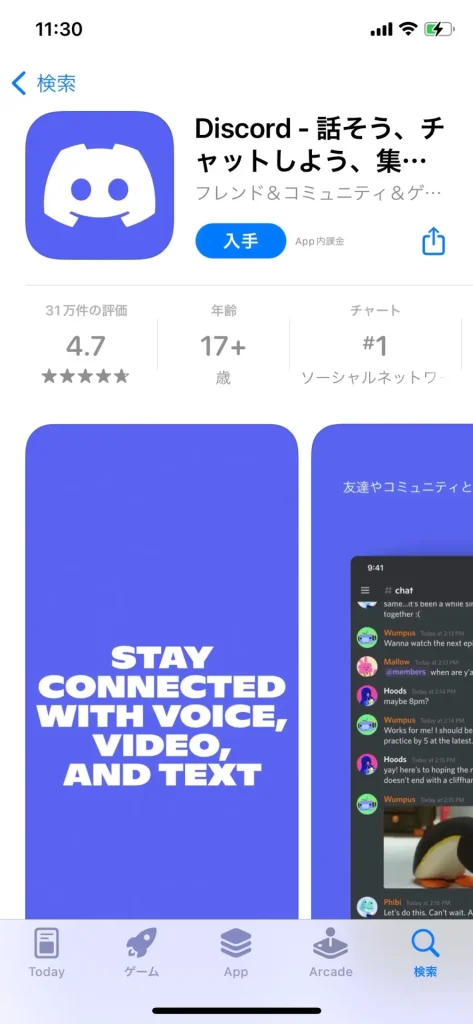
インストールができたらアプリを開き、『登録』をタップします。(すでにアカウントを持っている人は『ログイン』を選択してください。)
『登録』をタップすると、「電話番号」か「メールアドレス」を入力する欄があるので、どちらかを選んで入力します。
(電話番号を入力することに抵抗がある方は、メールアドレスがおすすめです。)
次に『ユーザー名』と『パスワード』を入力する画面が出てくるので、任意のユーザー名とパスワードを入力して、「次へ」をタップしましょう。
最後に、自分の『誕生日』を入力したら、「アカウント作成」をタップして完了です。
その後に『プロフィール画像を選択』する画面や、『学生限定の機能』などの画面が出てきますが、スキップしたり自分に合った選択肢を選びましょう。
スマホスタンドをテーブルに設置
次は、スマホスタンドをテーブルに設置しましょう。
今回は先ほど紹介した『REMOTZ』を例に説明したいと思います。
組み立てはとても簡単です。

まずは、スマホを装着するアームの部分を作ります。



画像のように、
①アームにリングを通す
②スマホホルダーを先の丸い部分に差し込む
③リングを回して固定する
という順番で行います。
次にスタンドの留め具を取り付けます。

この部品に、先ほどスマホホルダーを取り付けた部分と逆の部分を差し込みます。

差し込むと、このような形になります。
次は、残った2つの穴に脚を取り付けましょう。
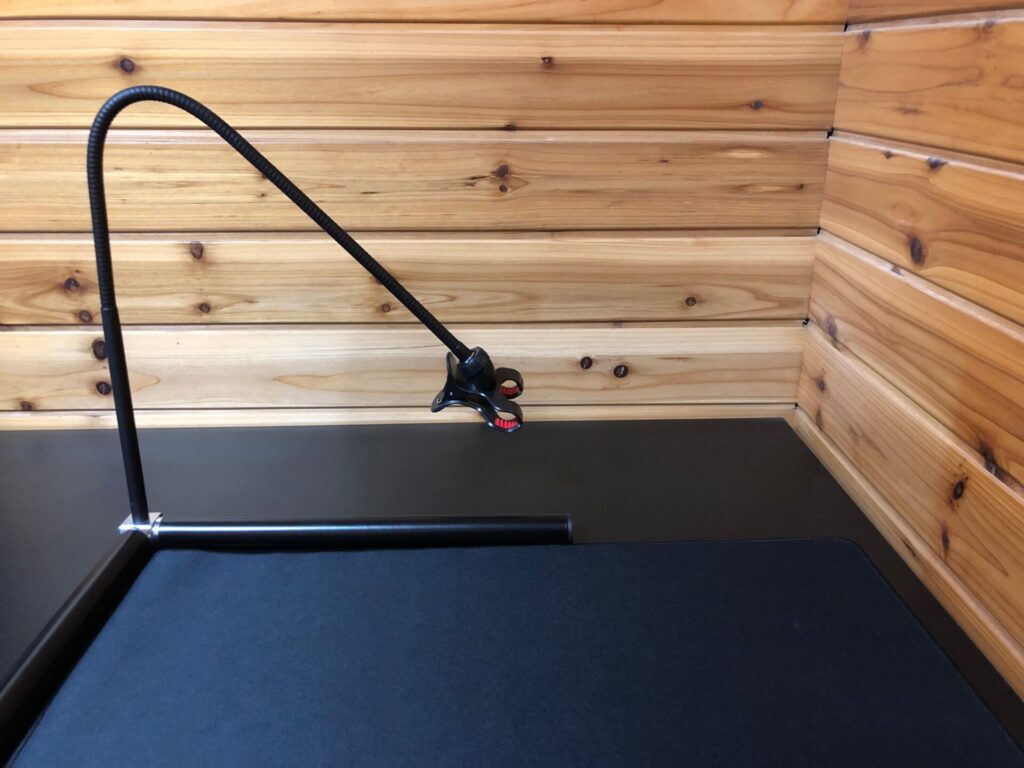
するとこのように立ちます。
スマホスタンドにスマホを装着
スマホスタンドをテーブルに設置できたら次は、そのスマホスタンドに実際にスマホを装着してみましょう。
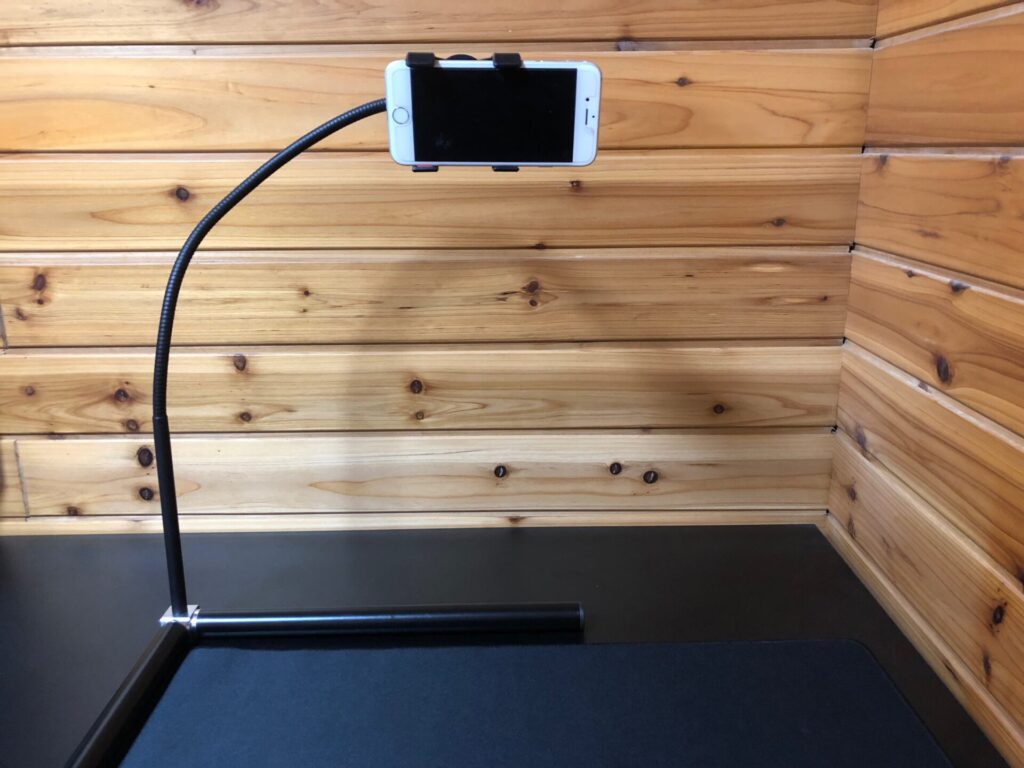
こんな感じで装着します。
この時、スマホのボタンの部分を挟まないように注意しましょう。
スマホを装着したら、最後はカメラの角度を変えることができる「魔法のクリップ」をレンズの部分に取り付けます。

これが「魔法のクリップ」です。
これを、

このように、レンズの部分に挟みます。
これで、スマホの画面は自分の方を向けつつ、カメラはテーブルの上を写すということができるようになります。
そして完成の形がこちらです。

スマホの高さ・カメラの角度調整
最後に、スマホの高さとカメラの角度を調整しましょう。
まずは、自分が画面を見やすい高さにスマホをセットします。
そうしたら、カメラを起動し、実際に自分のフィールドがどう写っているのかを確認しましょう。
もし、自分のフィールドが全部写ってなかったり、角度が変だったりしたら、アームなどを動かして微調整しましょう。
自分の見やすい位置・相手にちゃんと見える角度に調整できたらOKです。
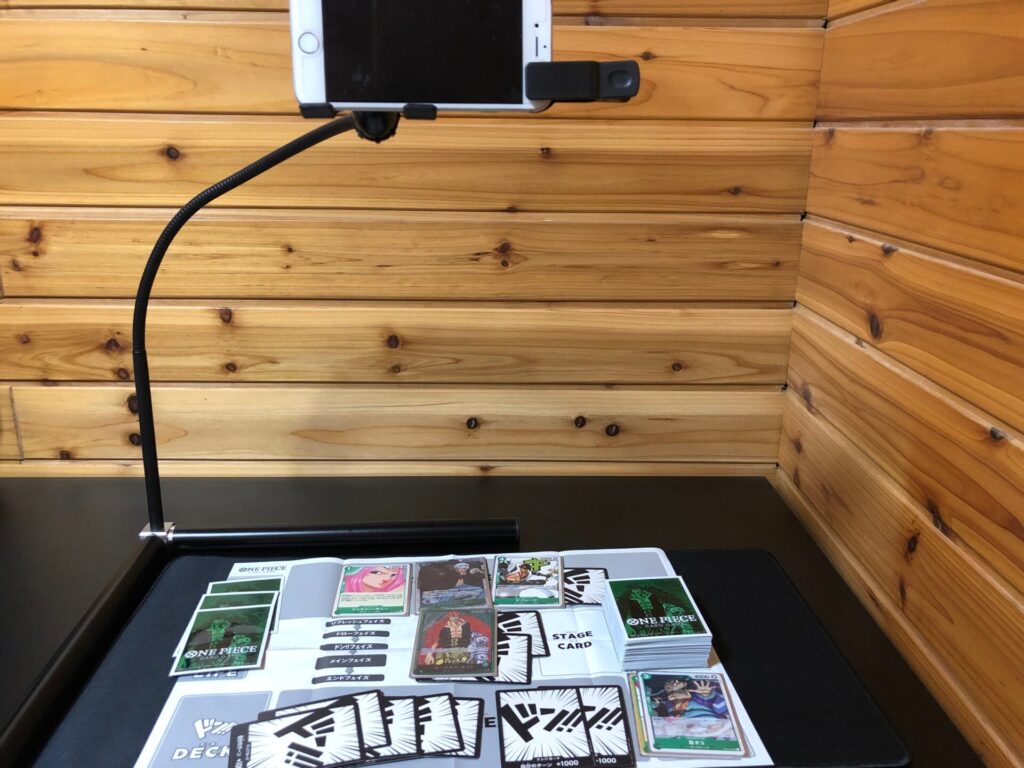
「Discord」起動
スマホスタンドのセッティングが終わったら、いよいよ「Discord」を起動してリモードデュエルを始めましょう。
まずは「Discord」のアプリを開いて、ログインします。
フレンド登録をしよう
ログインできたら、リモートデュエルをする相手とフレンドになりましょう。
フレンドになる手順は以下の通りです。
①「Discord」の下の方にある「手を挙げている人」をタップし、その後「Discordでフレンドを探す」をタップする。
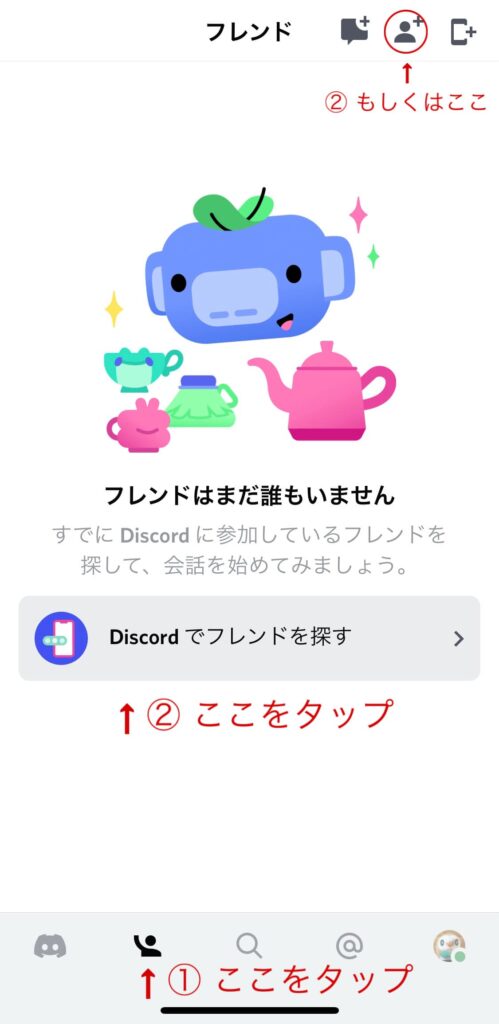
② フレンド登録したい相手の「ユーザー名」と「タグ」を入力し、「フレンド申請を送信」をタップする。(タグとは、ユーザー名の後ろにある『#〇〇〇〇の部分です。)
③ フレンド申請が送れたら、相手に許可してもらうことで、フレンド登録完了。
ビデオ通話を開始する
無事フレンドになれたら、実際にビデオ通話を始めてみましょう。
先ほどの「手を挙げている人」のページに、登録したフレンドの名前が表示されているはずなので、通話したい人の名前をタップし、「動画」の部分をタップします。
すると相手に通知が行き、相手が「ビデオ通話に参加」を押すと、ビデオ通話が開始されます。
もし自分のカメラが「インカメ」になっている場合は、画面右上のカメラのマークを押すことで、外側のカメラに切り替えることができます。
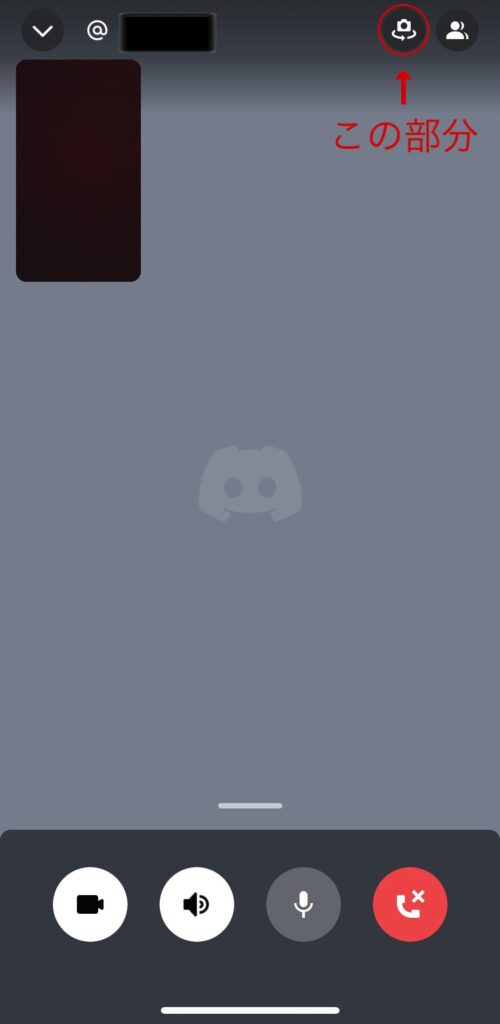
あとは、先ほど調整した画面を写し、リモートデュエルを開始しましょう。
家にいながらデュエルを楽しもう
以上が『リモートデュエルの始め方完全ロードマップ』になります。
この内容を実行すれば誰でも「リモートデュエル」を始めることができます。
今はコロナ禍で、なかなか集まるのが厳しい時代なので、家にいながら楽しめる「リモートデュエル」はとてもおすすめです。
みなさんもぜひ「リモートデュエル」を始めて、楽しいカードゲームライフを満喫してみてください。